Win10系統NVIDIA顯卡提示系統無法找到指定的篩選器
- 2021-01-08 11:46:44 分類:幫助
有些使用Win10系統的用戶,在電腦開機的時候,遇到彈出系統無法找到指定的篩選器提示窗口,根據路徑猜測是NVIDIA顯卡的錯誤提示。那么遇到這個問題,應該如何解決?這篇文章是本站給大家帶來的NVIDIA顯卡提示系統無法找到指定的篩選器解決方法教程。
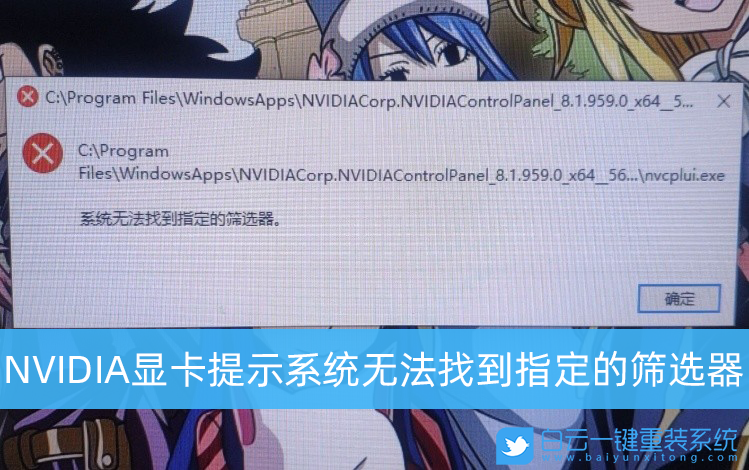
解決方法:根據這個路徑,找到nvcplui. exe這個文件,中途可能遇到提示沒有管理權限,打開權限后,就可以在文件夾內打開N卡設置了。美中不足的地方就是在任務欄里,右鍵英偉達圖標,依然打不開N卡的控制面板,不過也可以卸載重新安裝顯卡驅動。
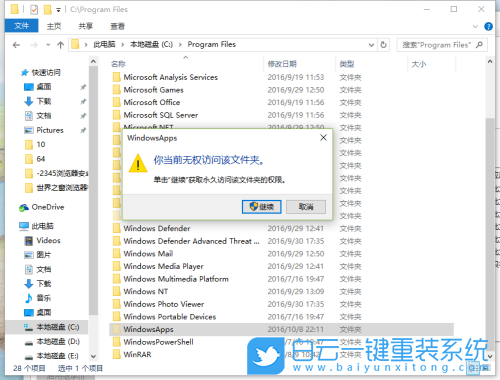
方法/步驟:
1、雙擊桌面此電腦,進入到磁盤管理器界面,點擊查看選項,并勾選選項框中的隱藏的項目;
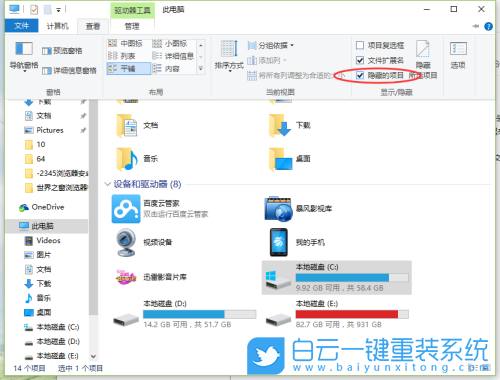
2、按照剛才的C:Program FilesWindowsApps這條路徑,找到系統盤下的WindowsApps (隱藏的文件夾);
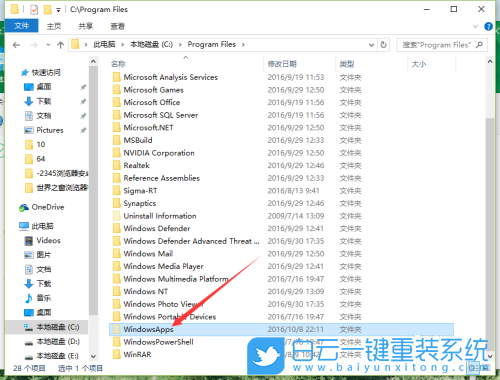
3、右鍵點擊WindowsApps文件夾,在打開的菜單項中,選擇屬性;
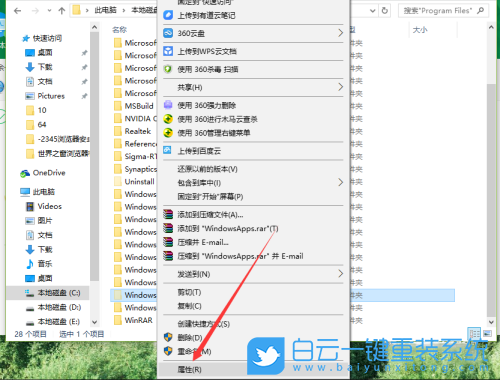
4、這就可以打開WindowsApps 屬性窗口;
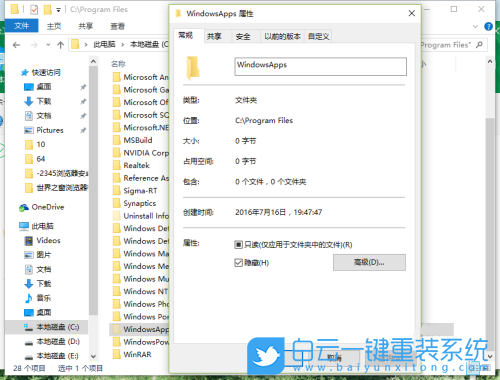
5、WindowsApps 屬性窗口中,切換到安全選項卡;
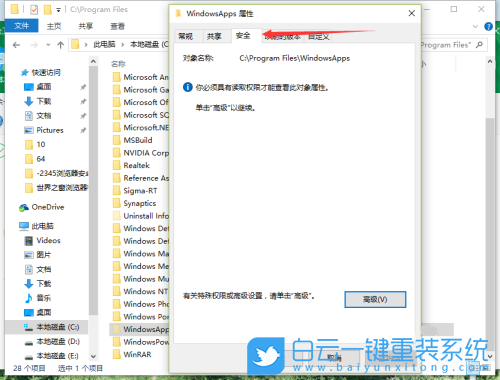
6、安全選項卡下,提示你必須具有讀取權限才能查看此對象屬性,單擊高級以繼續;
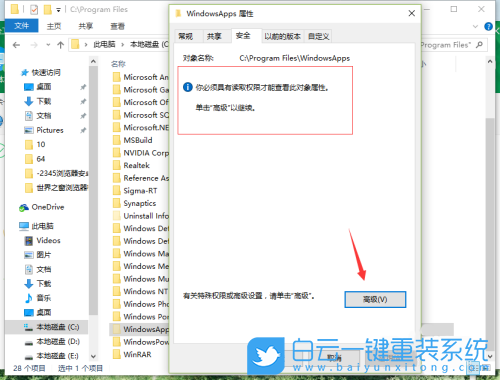
7、點擊高級選項后,會打開WindowsApps的高級安全設置窗口;

8、WindowsApps的高級安全設置窗口中,點擊所有者后的更改;
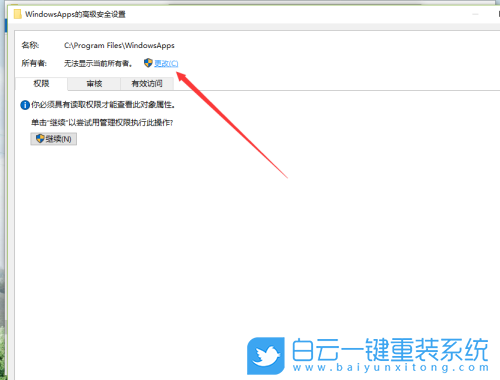
9、點擊更改后,會打開選擇用戶或組窗口;
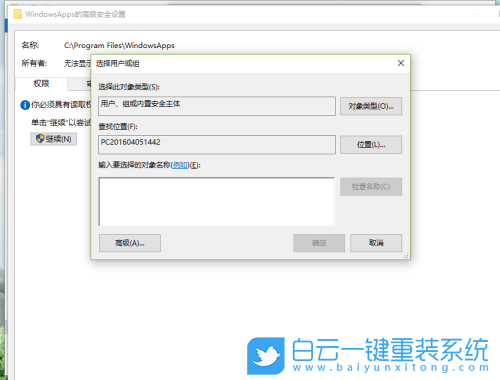
10、輸入要選擇的對象名稱,輸入框中,輸入Everyone,并點擊確定;
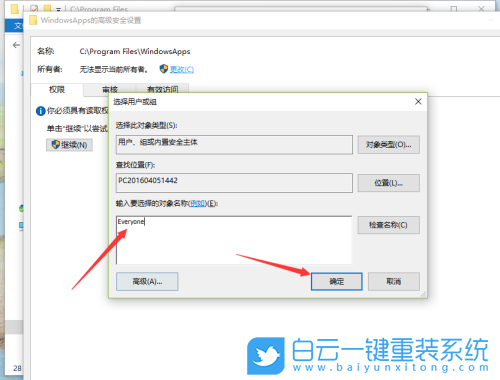
11、點擊確定后,會跳轉到WindowsApps的高級安全設置窗口;

12、接著勾選所有者下的替換子容器和對象的所有者,并點擊確定;
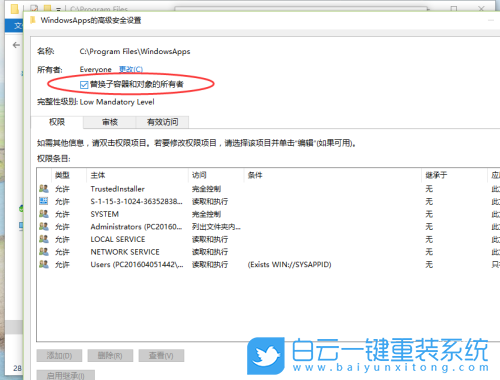
13、點擊確定后,會打開Windows 安全對話框,進行更改所有權;
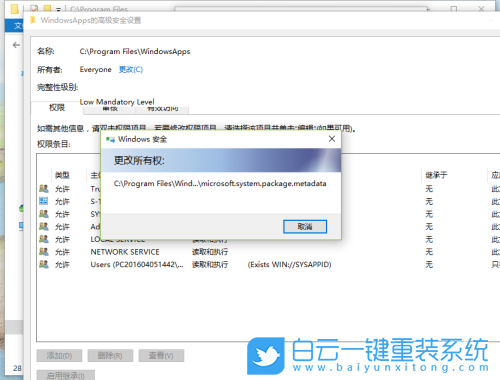
14、更改所有權完成后,就可以正常訪問WindowsApps文件夾了;
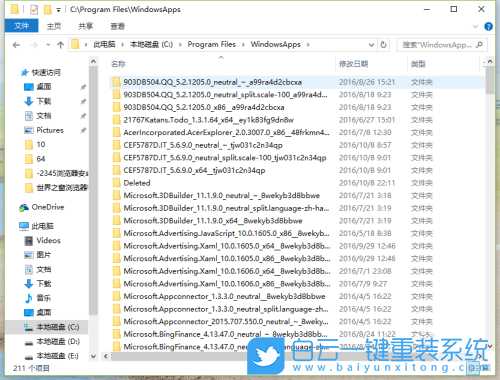

Win10如何在非觸屏設備打開經典模式屏幕鍵盤|怎么打開屏幕鍵盤使用搭載win10系統的 觸屏設備用戶打開屏幕鍵盤,可以直接按設置 - 設備 - 輸入,里面就可以找到屏幕鍵盤的開關。 但是對

聯想拯救者刃7000K 2021臺式電腦11代CPU怎么裝Win7聯想拯救者刃7000K 2021系列臺式電腦,是聯想推出的臺式電腦,目前共有4款產品。英特爾酷睿i開頭11代系列處理器,默認預裝



